android自定义控件对我来说,一直以来感觉很难,不敢去碰,虽然官方提供了很多的UI控件,但有时候看见其他应用做出来的控件相当的漂亮,心里痒痒的,期望自己也能做出类似牛叉的控件,再加上想进入中级程序猿自定义View是必备的本领,好吧,为了前途,狠狠心,陷进去吧。
android自定义控件分为两类,一类是继承View,一类是继承ViewGroup。由于直接继承ViewGroup是在子View的基础上进行测量和定位的,所以咱这种菜鸟一开始还是从最简单的入手。自定义View大体上可以分类三类:
- 在现有控件的基础上进行拓展,可以修改UI显示及功能添加。
- 创建组合控件,实现功能的服用
- 直接继承View实现全新的控件,可以定义UI显示及功能实现
今天就先从最简单的自定义View之对现有控件进行拓展开始,实现一个自定义按钮控件。首先我们先定义一个类,并且继承Buttom类,还有重写他们的构造方法。代码如下:
public class CustomViewExtendsButton extends Button{
public CustomViewExtendsButton(Context context) {
this(context,null);
}
public CustomViewExtendsButton(Context context, AttributeSet attrs) {
this(context, attrs,0);
public CustomViewExtendsButton(Context context, AttributeSet attrs, int defStyleAttr) {
super(context, attrs, defStyleAttr);
}
}同时,我们还需要两个不同的画笔,用来画出我们定义的View形状,因此,我们在代码中加上两个画笔,并在构造方法中给它们进行初始化一些属性,比如画笔颜色,大小,消除锯齿等,看需要而定:
private TextPaint mButtonPaint;
private TextPaint mTextPaint;
private void initPaint() {
mButtonPaint = new TextPaint();
mButtonPaint.setColor(Color.BLUE);
mButtonPaint.setAntiAlias(true);
mTextPaint = new TextPaint();
mTextPaint.setColor(Color.RED);
mTextPaint.setAntiAlias(true);
}ok,进行到这一步我们的初始工作已完成,接下来就是重点的部分了。在android中,所有呈现出来的UI控件,都是被系统画出来的,而这个画的过程就是在View类中的onDraw()方法中实现的,所以我们想让系统按照我们的设计来完成UI显示,我们必须重新onDraw()方法,来告诉系统怎么取绘制。由此,我们先来继承父类的onDraw()方法。并在该方法中利用画笔分别画出一个矩形和一行文字,并且让文字居中于矩形中间,代码如下所示:
@Override
protected void onDraw(Canvas canvas) {
int width = getMeasuredWidth();
int height = getMeasuredHeight();
//drawRect 方法中5个参数,分别代表的是left,top,right,bottom边距及画笔
Rect mRect = new Rect(0,0,width / 2,height / 4);
canvas.drawRect(mRect,mButtonPaint);
//FontMetrics里是字体图样的信息,有float型和int型的版本,都可以从Paint中获取
Paint.FontMetricsInt fontMetricsInt = mTextPaint.getFontMetricsInt();
int baseLine = (mRect.bottom + mRect.top - fontMetricsInt.bottom - fontMetricsInt.top) / 2;
mTextPaint.setTextAlign(Paint.Align.CENTER);
mTextPaint.setTextSize(20);
//drawText 方法中4个参数,分别代表的是文本,left,bottom距及画笔
canvas.drawText("按钮",mRect.centerX(),baseLine,mTextPaint);
}好了,我们把自定义View添加到布局文件中:
<?xml version="1.0" encoding="utf-8"?>
<LinearLayout xmlns:android="http://schemas.android.com/apk/res/android"
xmlns:tools="http://schemas.android.com/tools"
android:layout_width="match_parent"
android:layout_height="match_parent"
android:orientation="vertical"
tools:context="com.sanhuimusic.mycustomview.MainActivity">
<com.sanhuimusic.mycustomview.view.CustomViewExtendsButton
android:layout_width="match_parent"
android:layout_height="match_parent"
/>
</LinearLayout>并在MainActivity中把布局加载出来:
public class MainActivity extends Activity {
@Override
protected void onCreate(Bundle savedInstanceState) {
super.onCreate(savedInstanceState);
setContentView(R.layout.activity_main);
}
}ok,来到这里我们第一个最简单的自定义View已完成了,当然它还没有任何得功能实现,来先让我们跑下,看看成果吧。
好了,我们定义出来的控件已显示出来了。很简单吧,但是有没有注意到,我们在布局文件中使用的是android:layout_width=”match_parent” 和 android:layout_height=”match_parent”这两个属性值呢?那现在我们尝试着改下 android:layout_width=”wrap_content” 和 android:layout_height=”wrap_content”,运行下,结果是不是你想要的呢?当然不是,这是因为,在继承Button中,系统是不对wrap_content处理的。针对这种情况,处理方法是,
- 直接设置固定大小 如:android:layout_width=”300dp”和android:layout_height=”200dp”
另外使用自定义控件一方面是为了修改UI的显示,另一方面是为了实现特有的功能。这里就不在写多述。
更多资讯请关注微信平台,有博客更新会及时通知。爱学习爱技术。








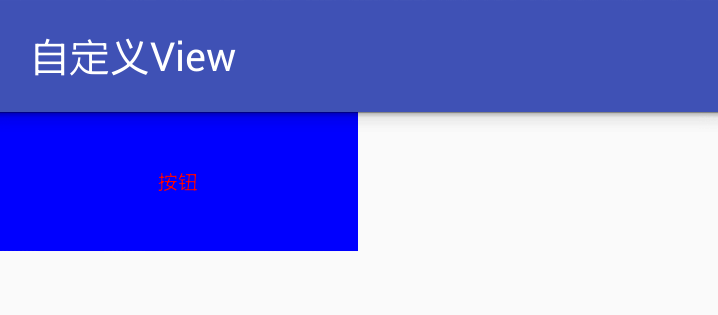















 834
834

 被折叠的 条评论
为什么被折叠?
被折叠的 条评论
为什么被折叠?








